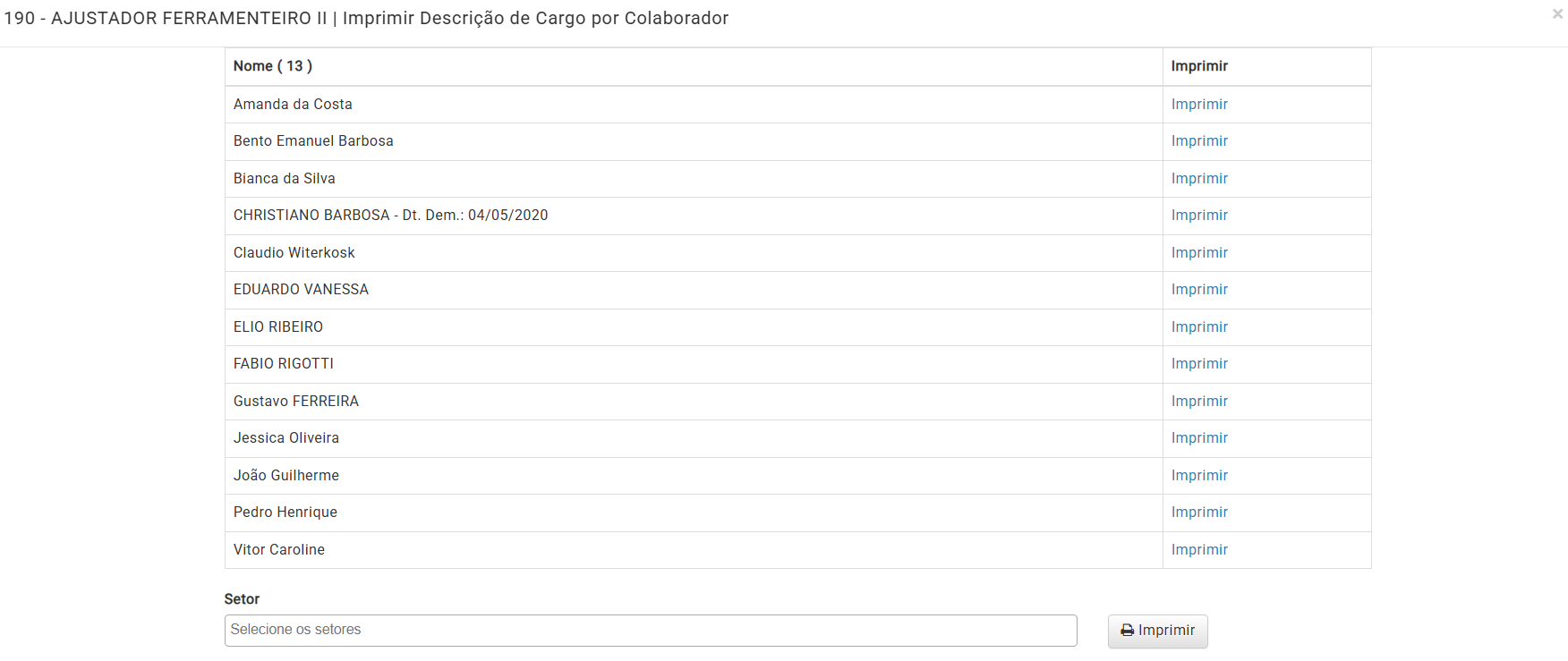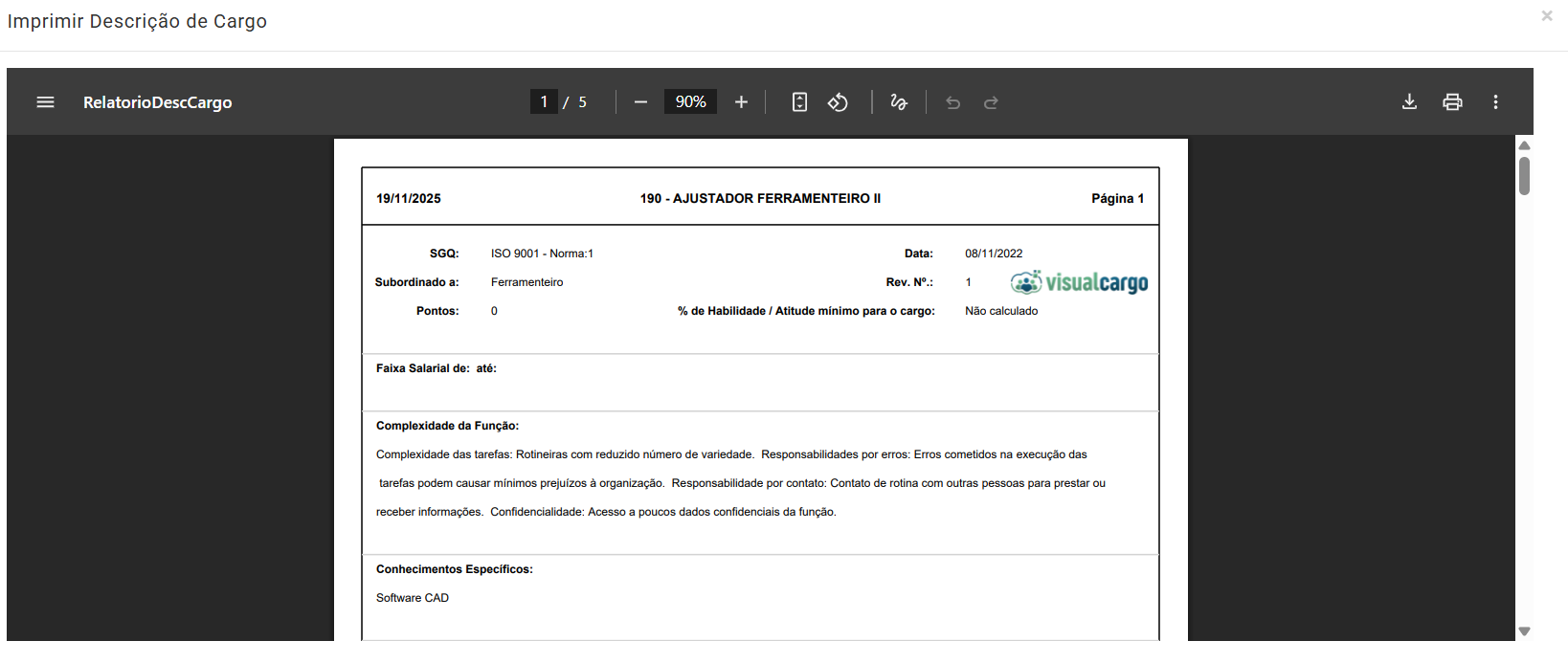| MÓDULO | Desc. Cargo |
| FUNCIONALIDADE | Descrição de Cargos |
| DATA ELABORAÇÃO | 19/11/2025 |
Objetivo: Funcionalidade disponível para se ter uma visão completa da descrição de cargo de todos os cargos cadastrados no sistema. Com essa tela é possível configurar todas as características que envolvem um cargo como por exemplo os treinamentos obrigatórios, competências, missão do cargo etc.
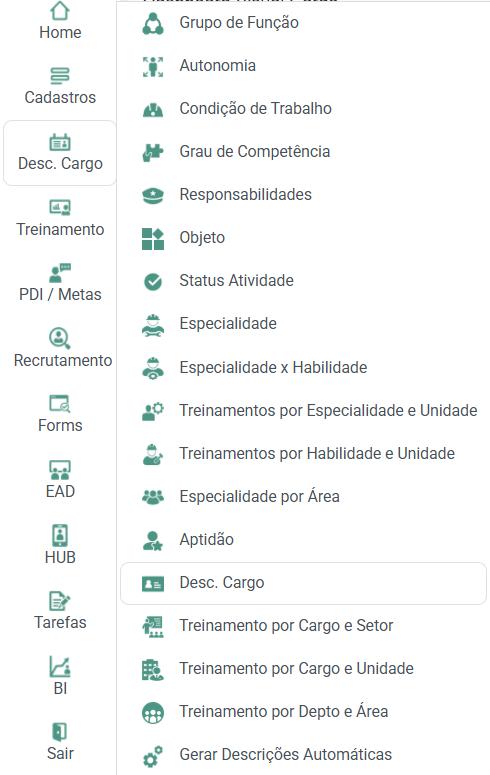
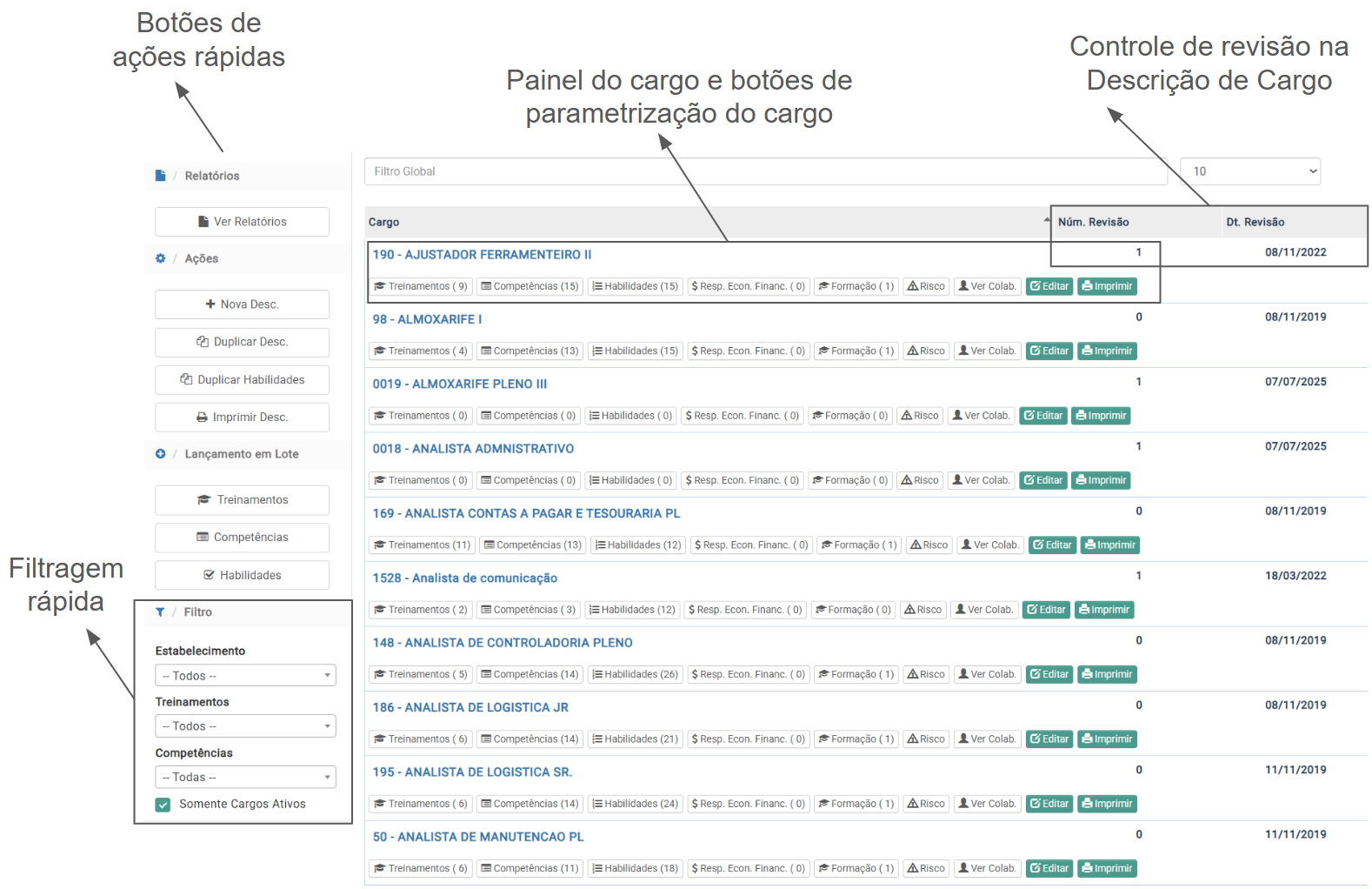
Clicando em "Ver Relatórios", é possível exportar em excel as descrições de cargo ou extrair os dados dos treinamentos relacionados a descrição de cargo, as informações ficam divididas em duas abas: Extrair descrição de cargo e Extrair Dados de treinamento.
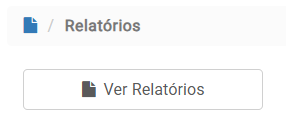
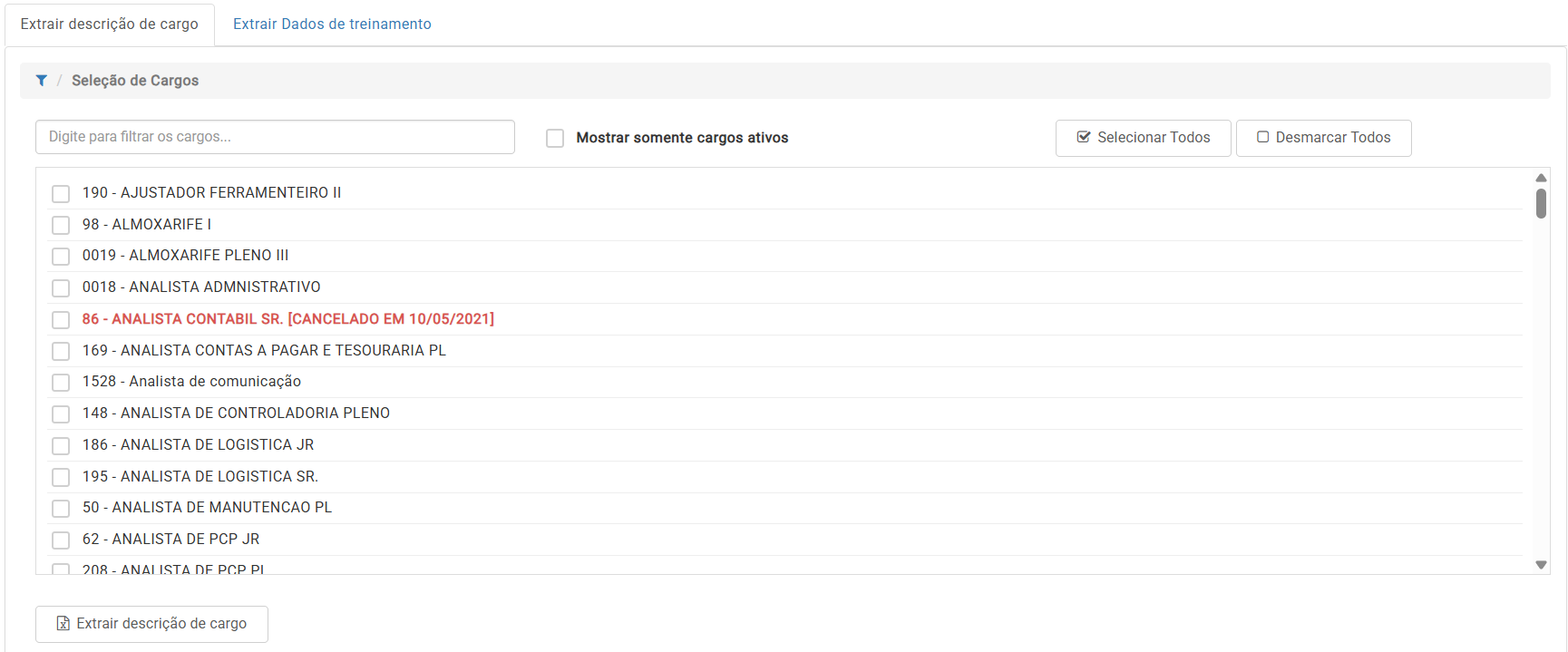
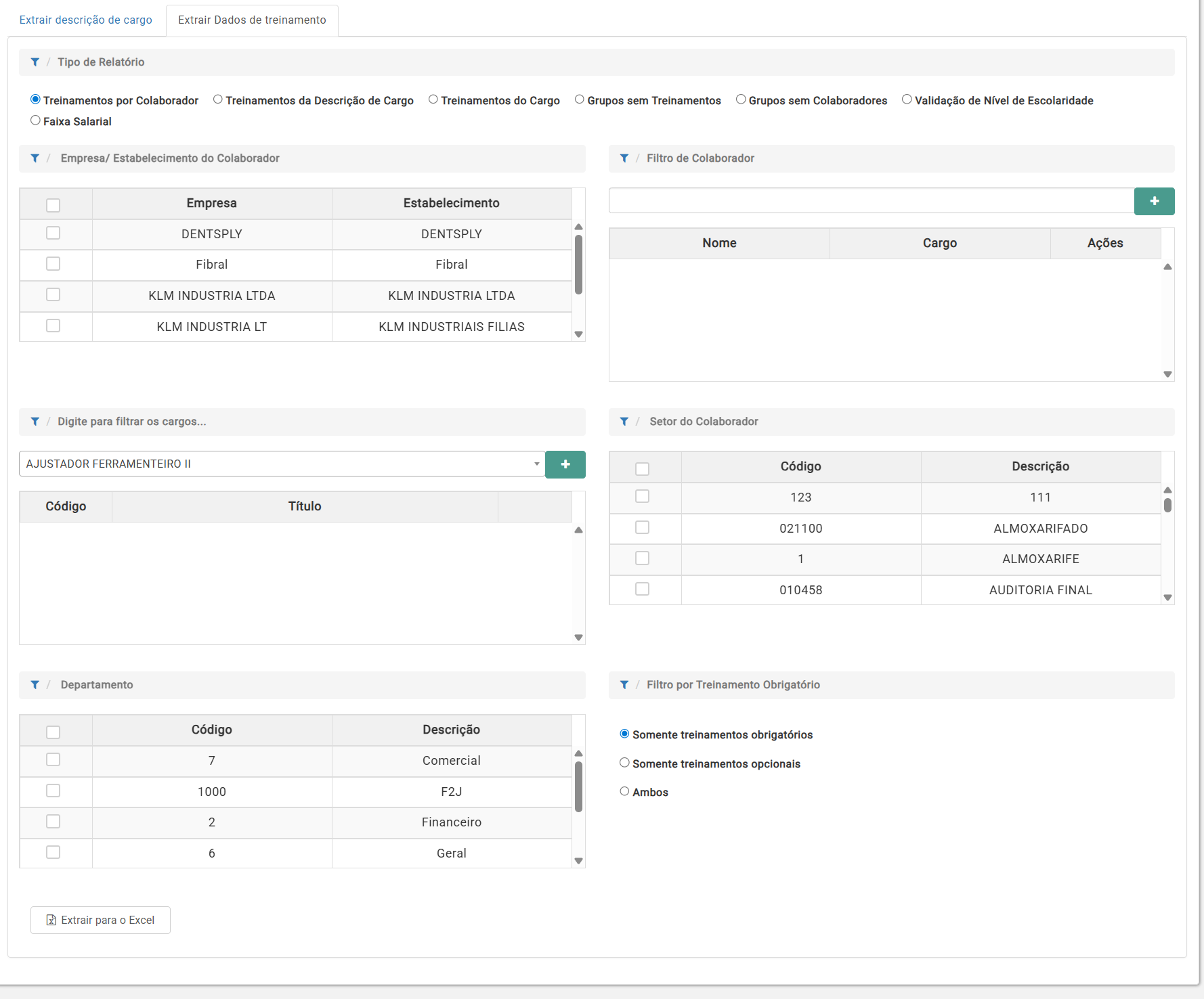
Dentro da seção "Tipo de Relatório" podemos selecionar qual relatório iremos extrair os dados.

Treinamentos por Colaborador: Neste relatório conseguimos extrair todos os treinamentos que estão parametrizados para determinado colaborador e com a indicação de onde esse treinamento foi parametrizado.
Um pouco mais abaixo, temos o botão "Gerar". Ao clicar o sistema gera um documento no formato de Excel contendo todos os treinamentos parametrizados para o colaborador. Na coluna de letra G é possível visualizar onde encontrar este treinamento.
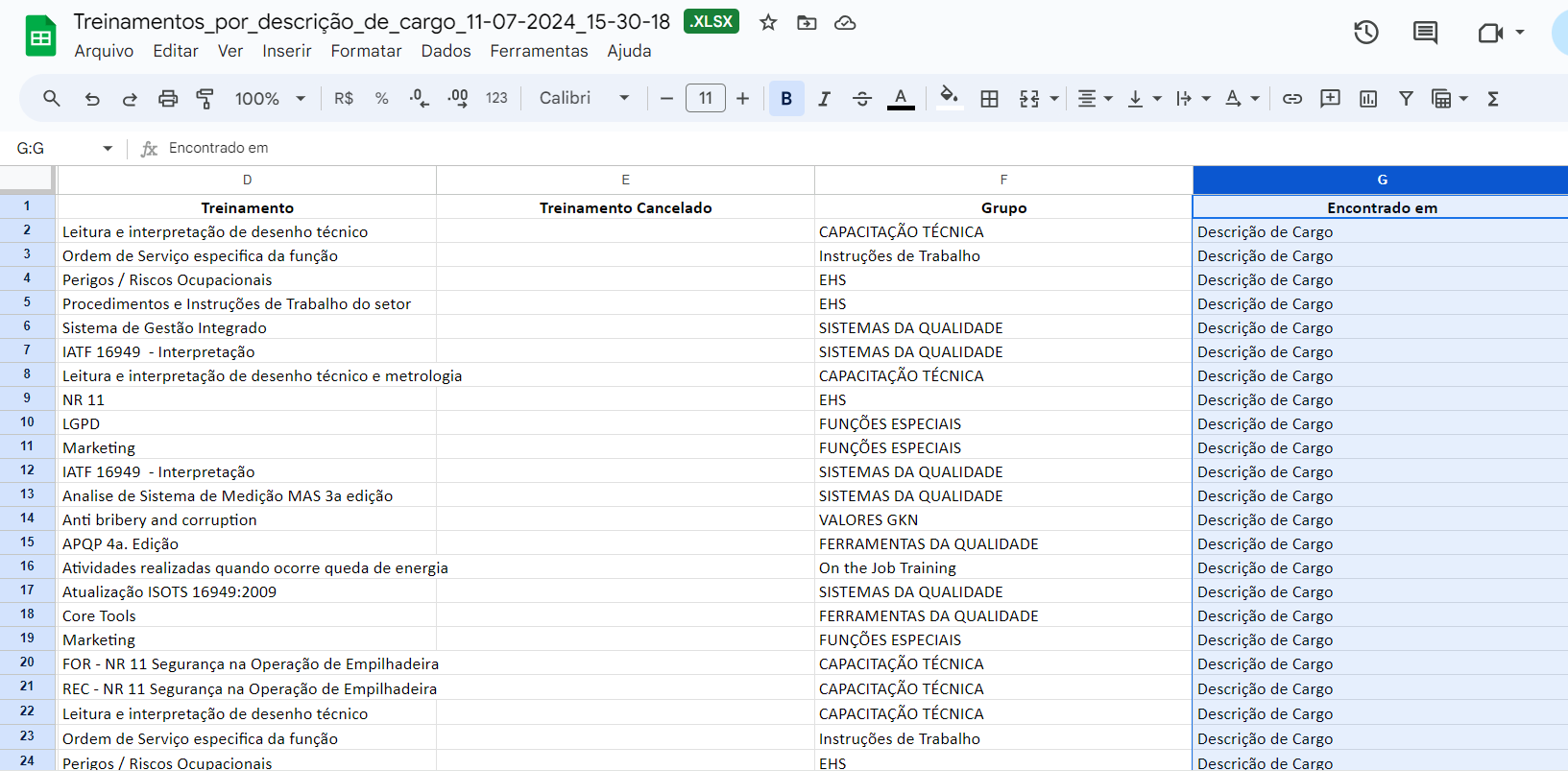
Treinamentos da Descrição de Cargo: Detalha os treinamentos associados às descrições de cargos.
Treinamentos do Cargo: Lista todos treinamentos parametrizados para o cargo.
Grupos sem Treinamentos: Identifica todos os grupos de colaboradores que não possuem treinamentos parametrizados.
Grupos sem Colaboradores: Identifica todos grupos de colaboradores que não possuem colaboradores parametrizados.
Para realizar essas parametrizações, veja mais aqui: Grupos (Hierarquia)
Validação de Nível de Escolaridade: Checagem entre o que foi lançado na descrição de cargo e o colaborador que ocupa este cargo para validar se o nível de escolaridade é coerente com o que foi informado.
Faixa Salarial: Validação entre os colaboradores que ocupam este cargo e a faixa salarial para identificar colaboradores que estão fora da faixa.
Além dos tipos de relatórios, esta seção possui outros filtros para os relatórios.
Empresa/Estabelecimento do Colaborador: Selecione a empresa ou estabelecimento para o qual deseja gerar o relatório.
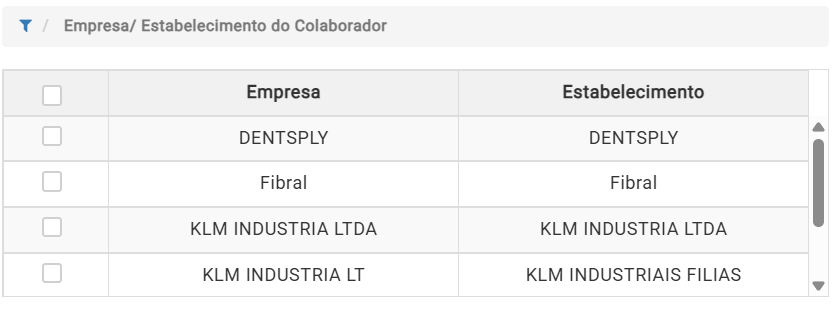
Filtro de Colaborador: Permite filtrar por nome do colaborador, disponibilizando informações específicas.
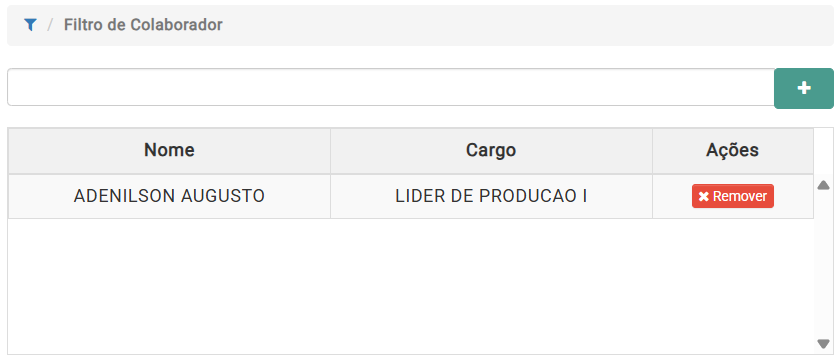
Filtro de Cargos: Seleciona cargos específicos para gerar relatórios.
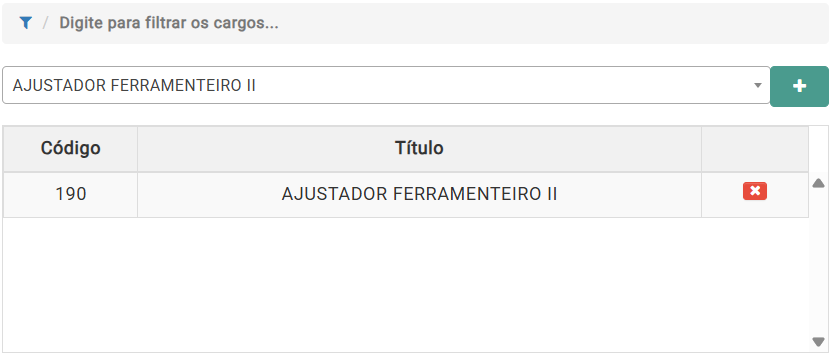
Setor do Colaborador: Filtra por setor, permitindo identificar treinamentos ou informações específicas por setor.
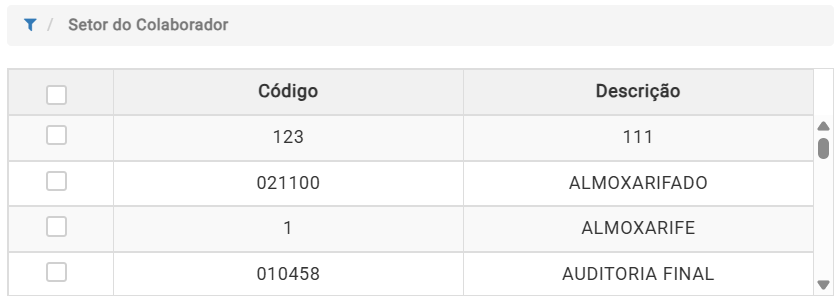
Departamento: Filtra por departamento dentro da organização.
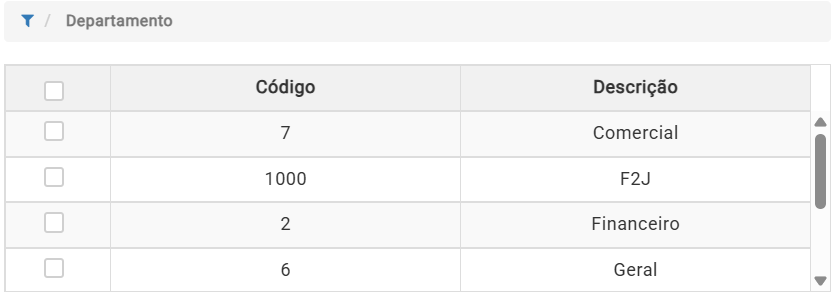
Filtro por Treinamento Obrigatório: Seleciona se deseja incluir apenas treinamentos obrigatórios, opcionais ou ambos.
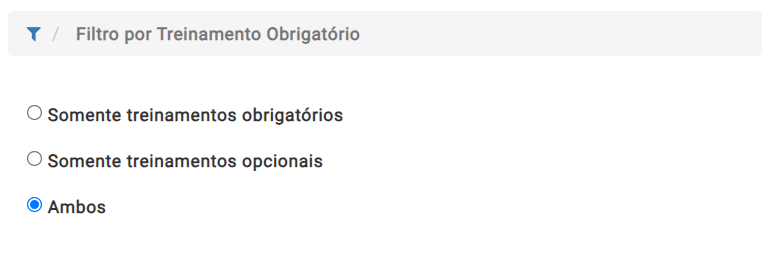
Depois de preenchido todos esses dados, para que possa gerar o relatório com base nos filtros aplicados devemos clicar sob a opção "Extrair para o Excel"

Na página principal de "Descrição de Cargo", clique em "Nova Desc." para adicionar uma nova descrição de cargo.
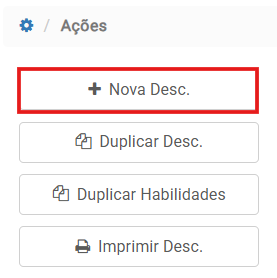
Preencha os dados conforme solicitado e finalize clicando em "Gravar".
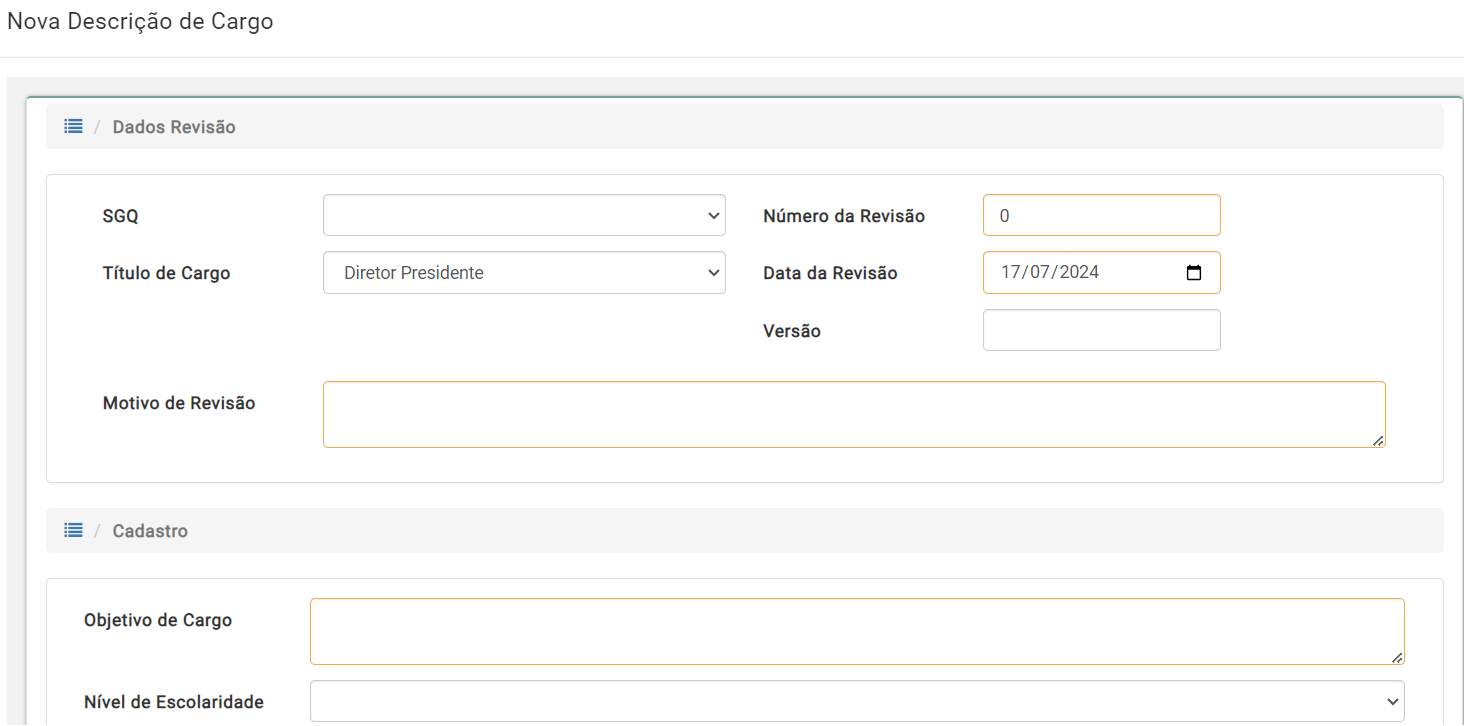
SGQ: Trata-se de uma sigla relacionada a um Sistema de Gestão de Qualidade. Por exemplo: ISO 9001 - Norma:1;
Veja mais aqui: Sist. Gestão da Qualidade
Título de Cargo: Nome do cargo que está sendo revisado.
O cargo deve estar previamente cadastrado nesta tela: Cargo
Número da Revisão: Indica a versão atual da descrição do cargo.
Data da Revisão: Data em que a revisão foi realizada.
Versão: Campo para indicar a versão específica da descrição de cargo.
Motivo de Revisão: Justificação para a revisão da descrição do cargo. Por exemplo: Alteração das obrigatoriedades de treinamento.
Objetivo de Cargo: Onde lançamos a missão do cargo, ou seja descrição do propósito ou responsabilidades de forma resumida.
Nível de Escolaridade: Indica o nível de escolaridade requerido.
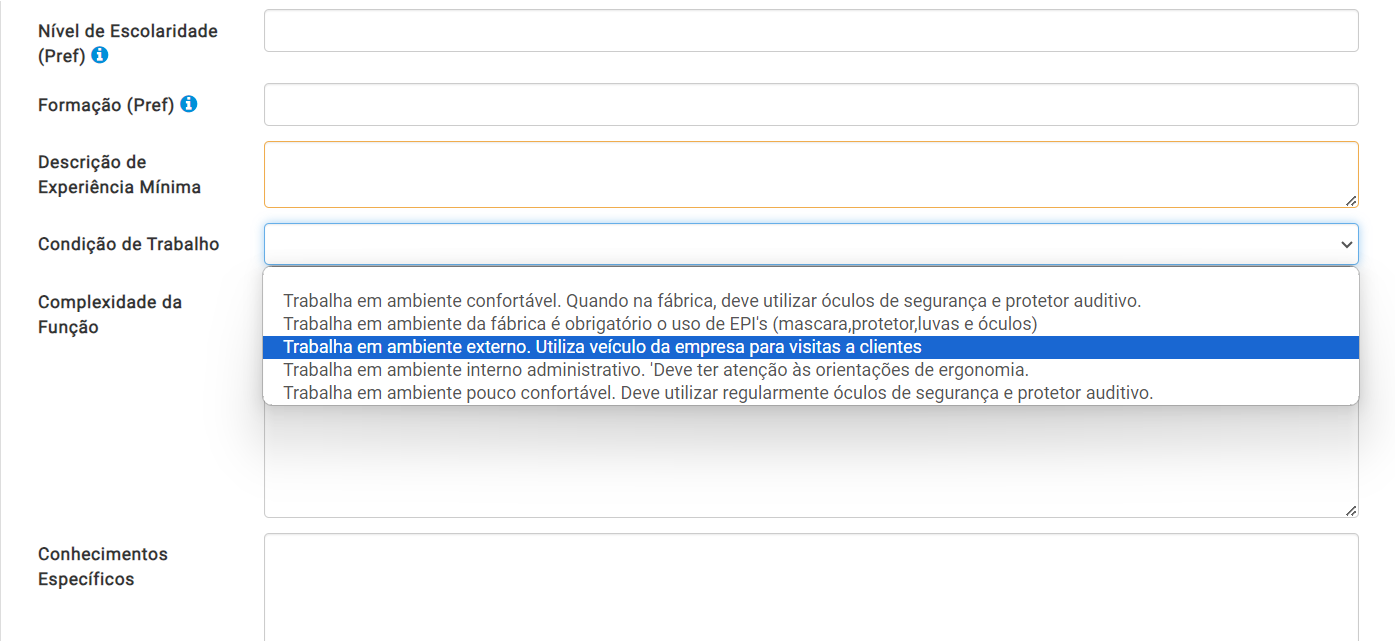
Nível de Escolaridade (Pref): Nível de escolaridade preferencial para o cargo.
Formação (Pref): Formação acadêmica preferencial para o cargo.
Descrição de Experiência Mínima: Experiência mínima necessária.
Condição de Trabalho: Descrição das condições de trabalho.
Complexidade da Função: Descrição do nível de complexidade das tarefas e responsabilidades associadas ao cargo.
Conhecimentos Específicos: Campo para listar conhecimentos técnicos ou habilidades específicas requeridas para o cargo.
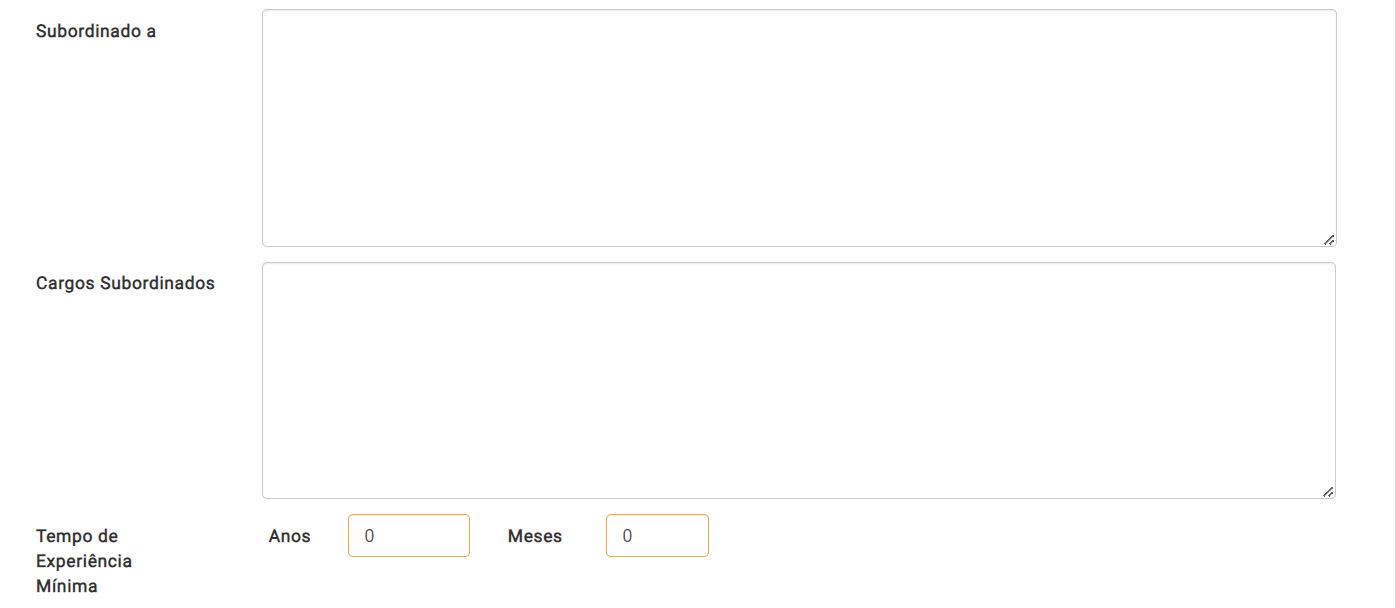
Subordinado a: Campo para indicar a quem o cargo se reporta diretamente.
Cargos Subordinados: Campo para listar os cargos que se reportam diretamente ao cargo em questão.
Tempo de Experiência Mínima
Anos: Campo para indicar o número de anos de experiência mínima necessária.
Meses: Campo para indicar o número de meses de experiência mínima necessária.
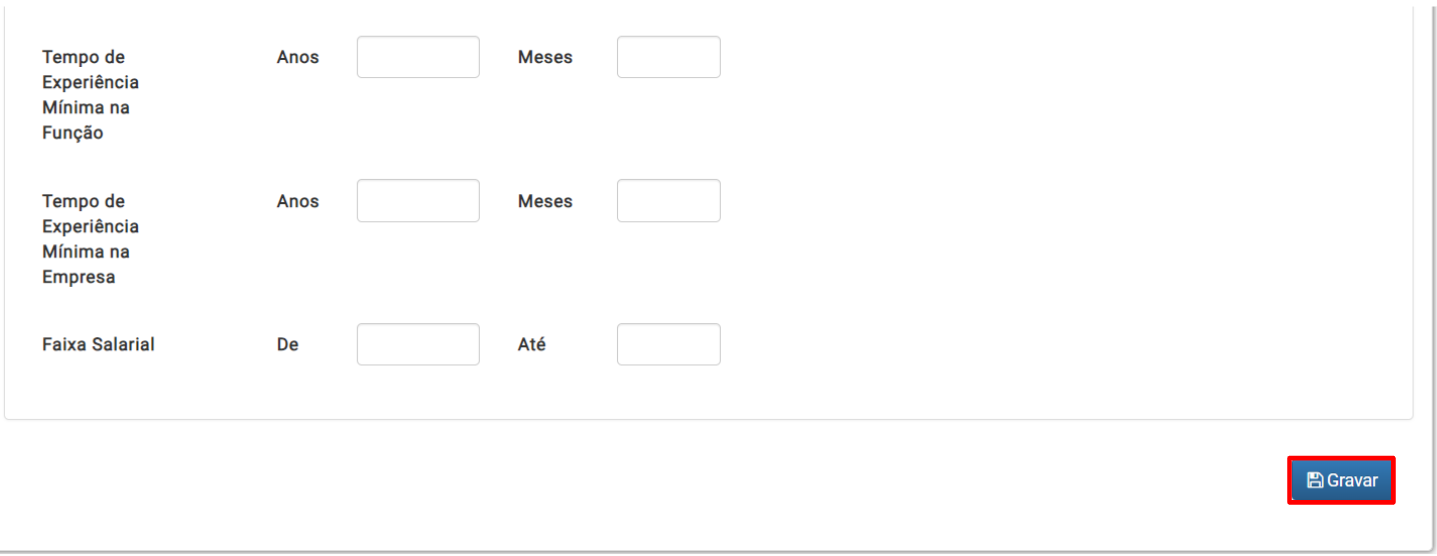
Tempo de Experiência Mínima na Função:
Anos: Campo para indicar o número de anos de experiência mínima na função específica.
Meses: Campo para indicar o número de meses de experiência mínima na função específica.
Tempo de Experiência Mínima na Empresa:
Anos: Campo para indicar o número de anos de experiência mínima na empresa.
Meses: Campo para indicar o número de meses de experiência mínima na empresa.
Faixa Salarial:
De: indica o valor inicial da faixa salarial.
Até: indica o valor final da faixa salarial.
Clique em "Duplicar Desc." para duplicar uma descrição de cargo existente.
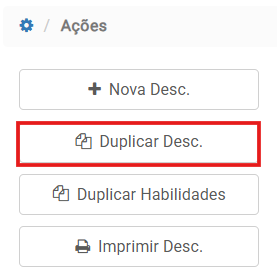
Use a seção "Copiar De" para selecionar o cargo de origem e "Copiar Para" para o destino.
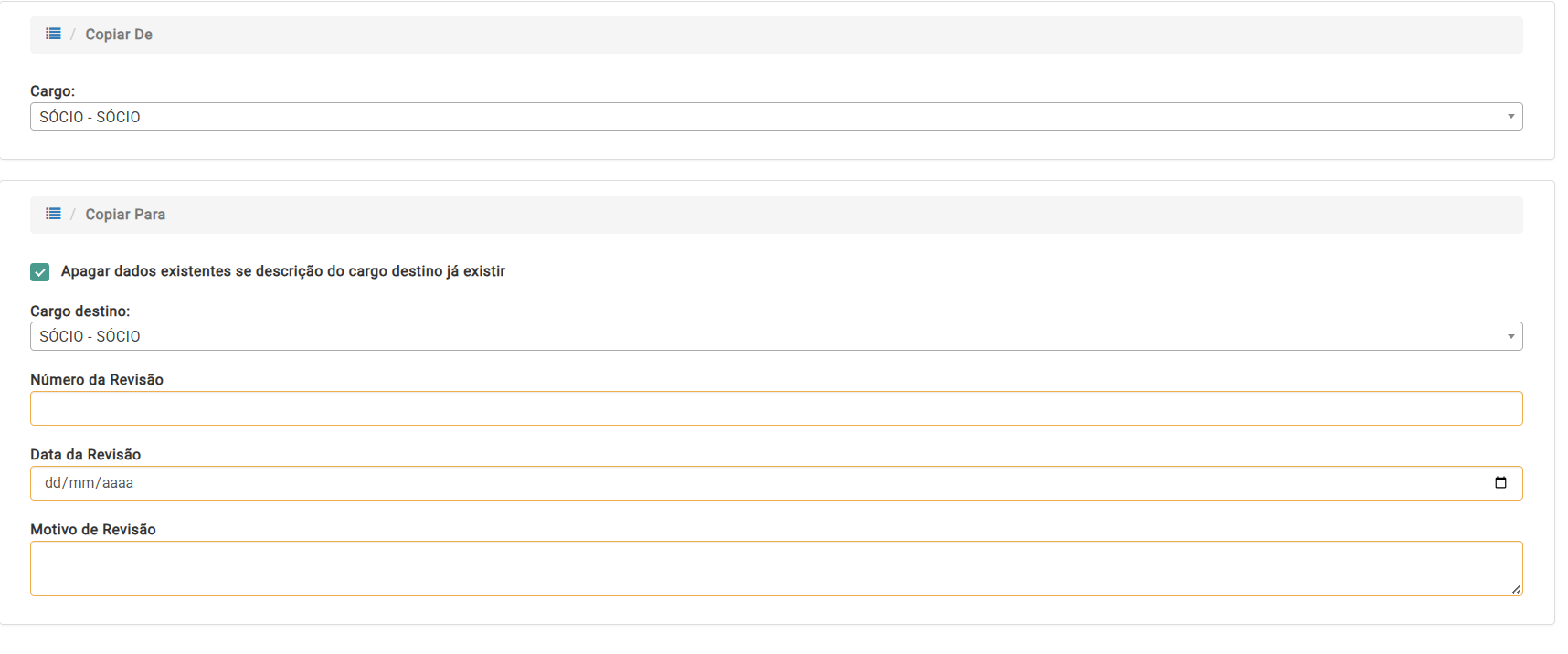
Apagar dados existentes se descrição do cargo destino já existir: Trata-se de uma caixa de seleção que, quando marcada, indica que os dados existentes no cargo de destino serão apagados antes de copiar a nova descrição.
Cargo destino: Uma lista suspensa onde o usuário seleciona o cargo de destino para o qual a descrição de cargo será copiada.
Número da Revisão: Campo onde o usuário pode especificar o número da revisão para a nova descrição do cargo.
Data da Revisão: Campo onde o usuário insere a data da revisão.
Motivo de Revisão: Campo onde o usuário pode descrever o motivo da revisão.
Após preencher, finalize clicando sob a opção "Gravar".
Além de duplicar a descrição de cargos, podemos também duplicar as habilidades clicando sob esta opção.
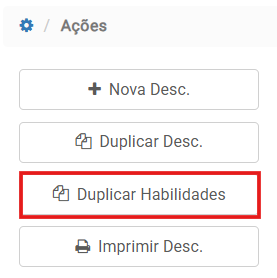
Seguindo a mesma estrutura, temos a seção "Copiar De", onde contamos com uma lista suspensa para o usuário selecionar o cargo existente do qual deseja copiar a descrição. Mais abaixo temos a seção "Copiar Para" onde o usuário deverá selecionar o cargo para os quais deseja copiar a descrição do cargo de origem. Podendo filtrá-lo e assim que selecionar o cargo desejado, finaliza clicando sob a opção "Gravar".
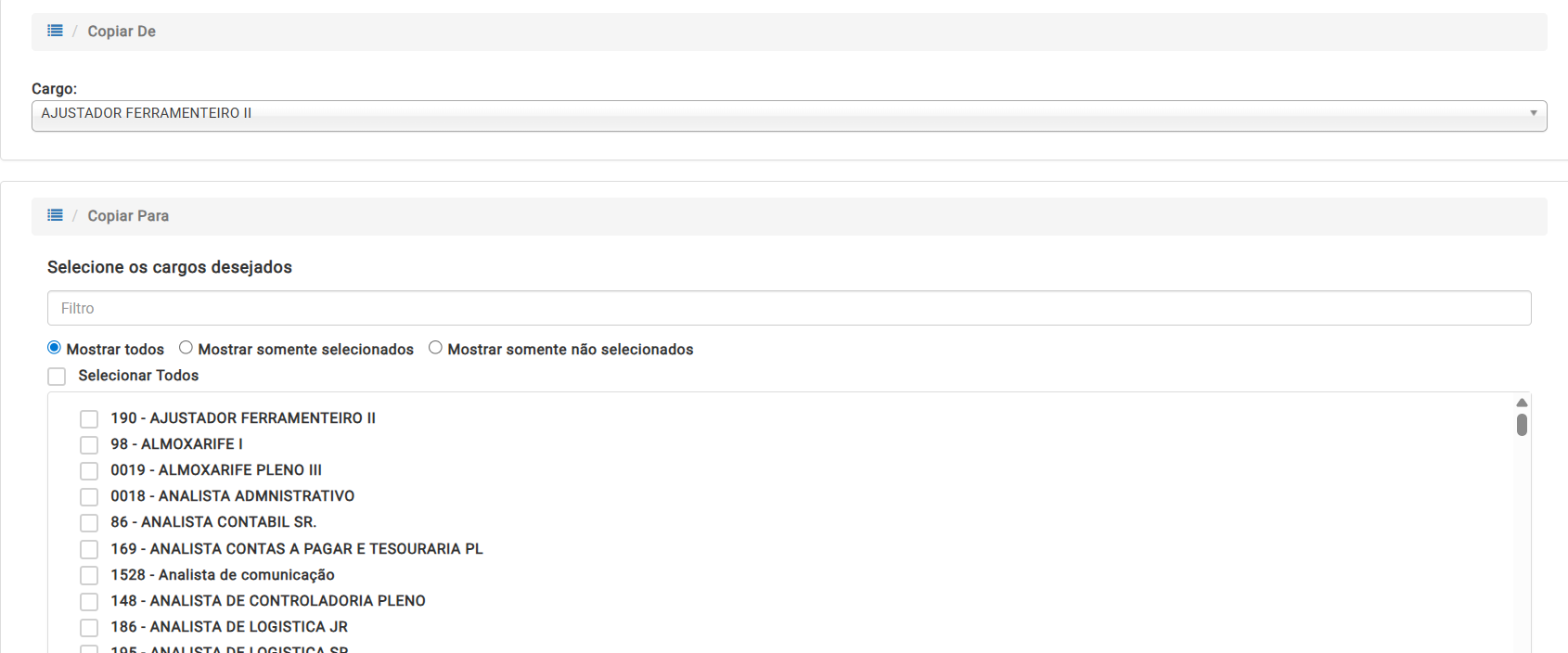
Ao clicar sob esta opção, podemos imprimir as descrições de cargo.
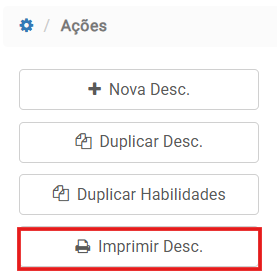
É necessário selecionar os cargos que deseja imprimir as descrições e finalizar clicando sob a opção "Imprimir".
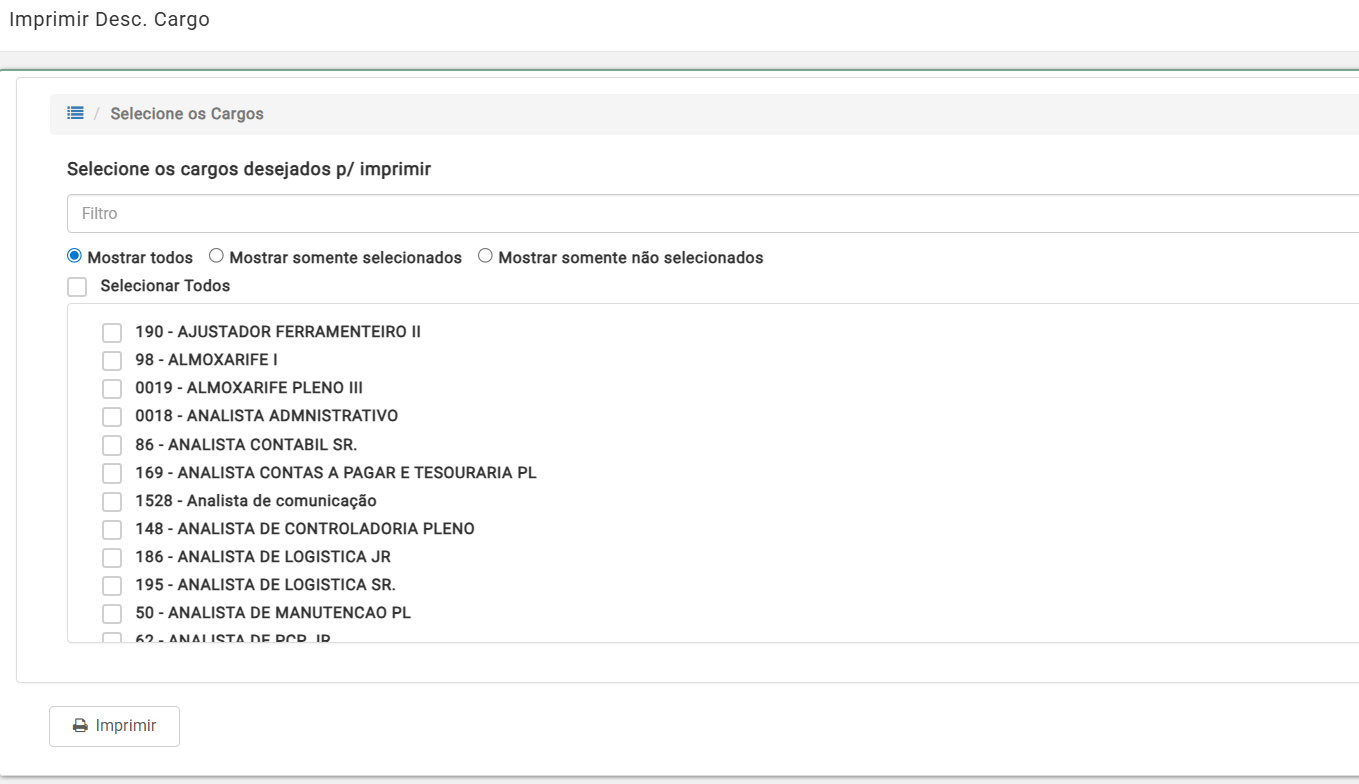
Voltando a página principal de "Descrição de Cargo", na seção "Lançamento em Lote". Clicamos sob a opção "Treinamentos".
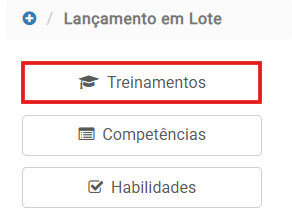
Ao clicar sob essa opção, permite aos usuários aplicar treinamentos a múltiplos cargos de uma só vez e também realizar a remoção dos treinamentos.
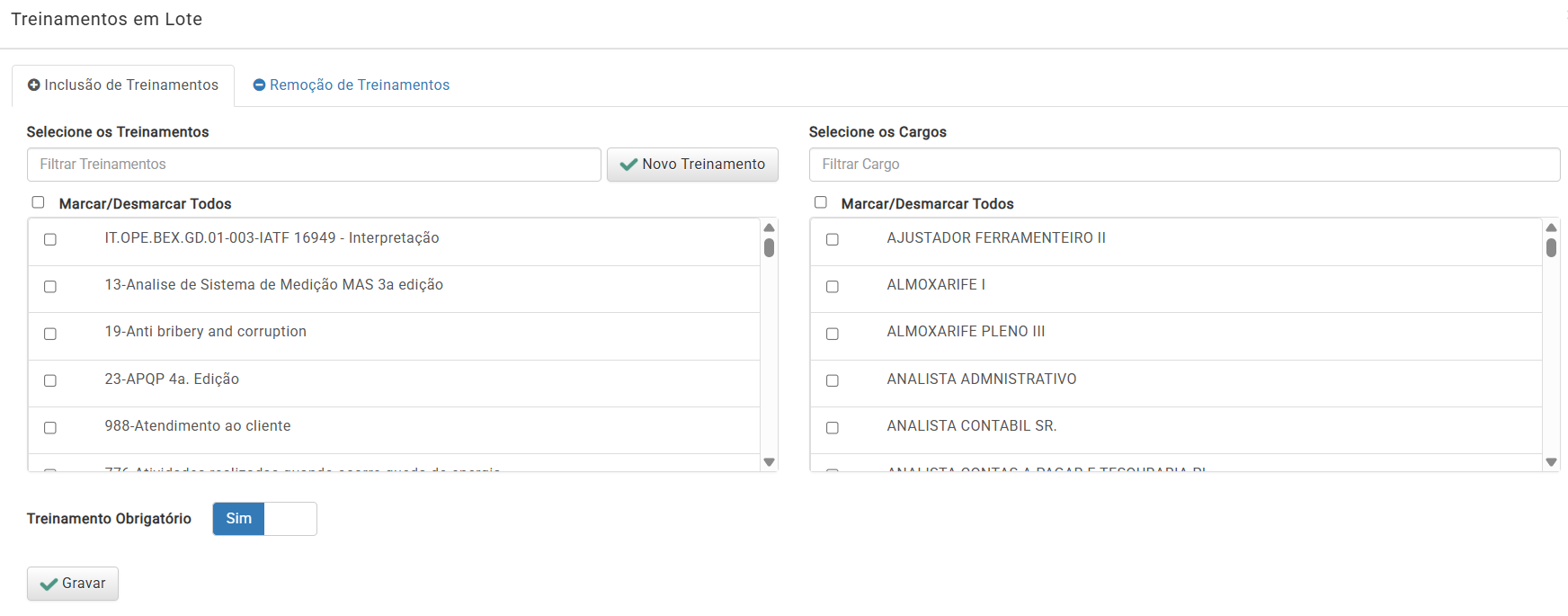
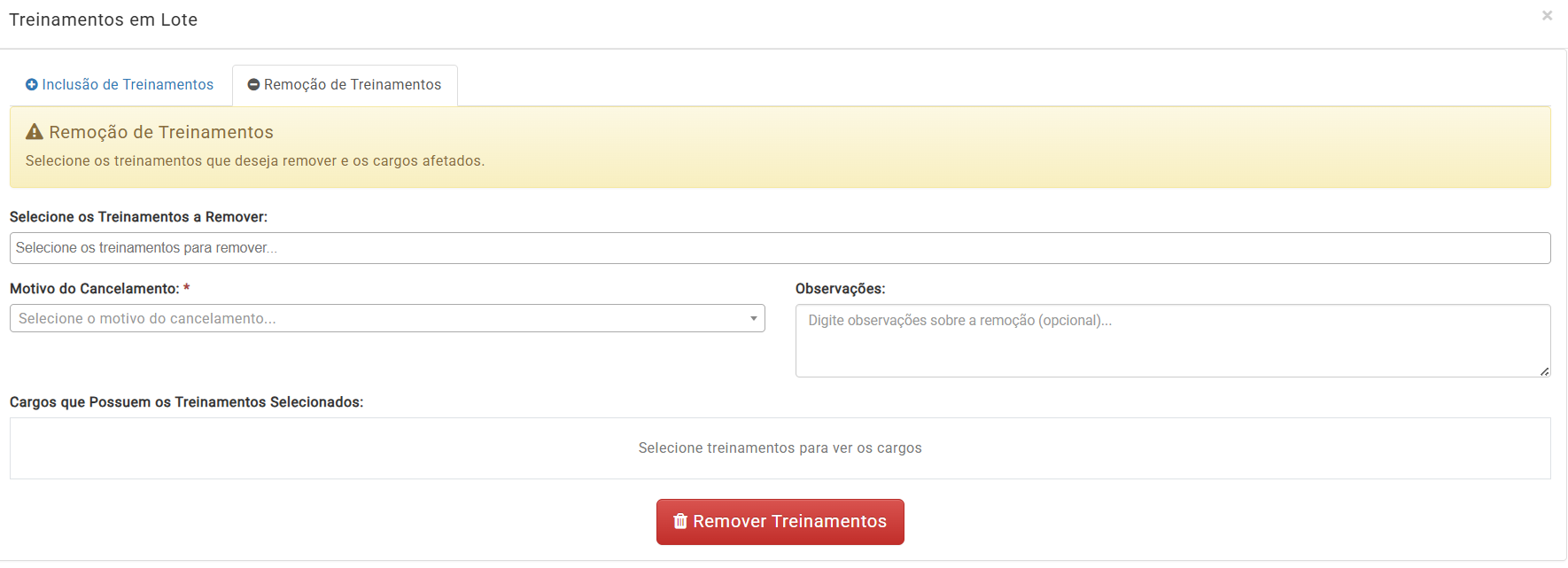
Para que seja possível adicionar um novo treinamento, clique sob a opção "Novo Treinamento" na aba Inclusão de Treinamentos. Preencha todos os dados conforme solicitado, finalize clicando sob a opção "Gravar".
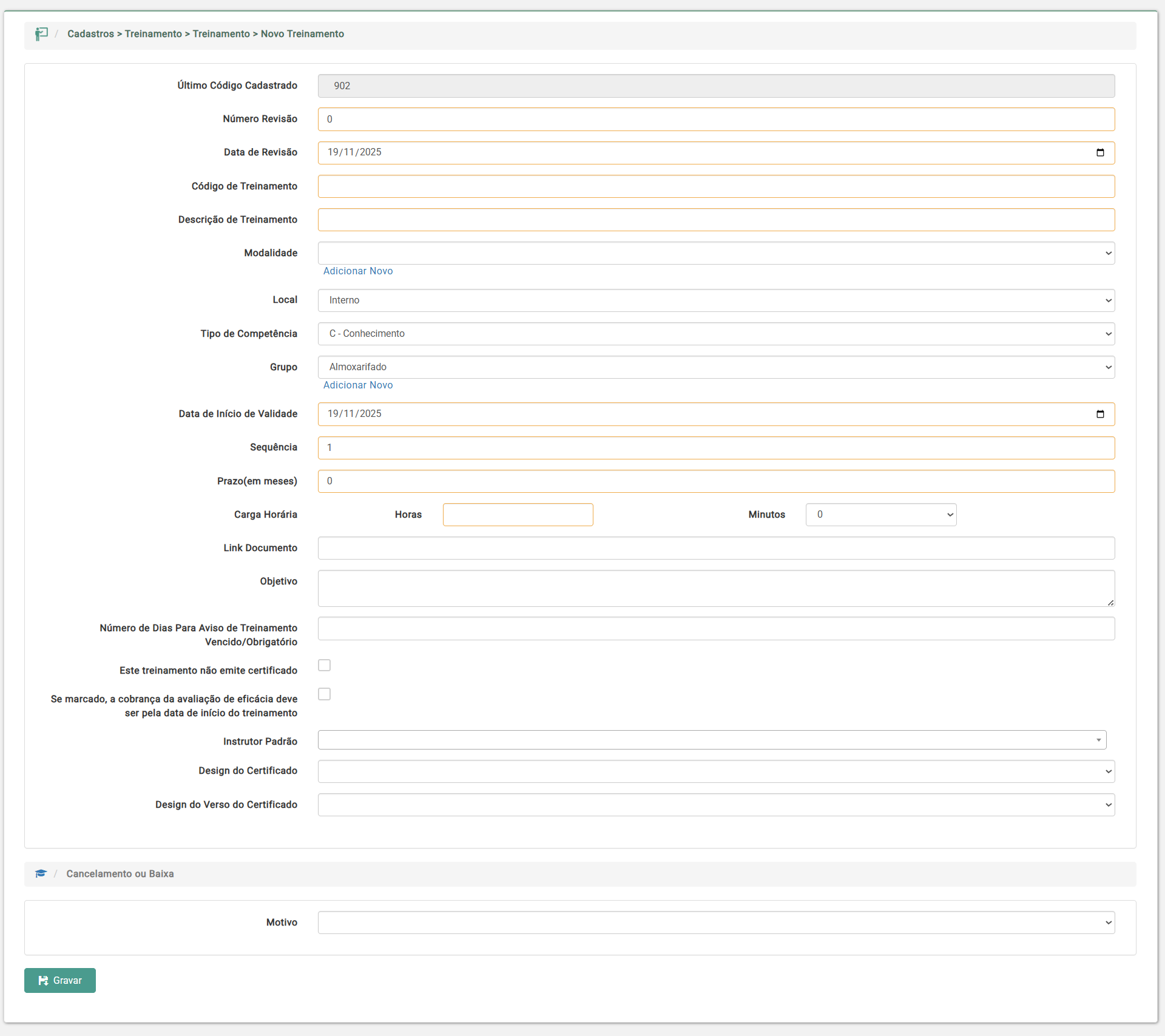
Para realizar o lançamento em lote das competências, clicamos sob esta opção:
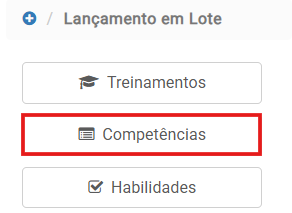
Na seção "Competências" temos uma lista suspensa onde o usuário pode digitar ou selecionar uma competência específica que deseja associar aos cargos, selecionando também o Grau daquela compentência e em seguida selecionar os cargos desejados. Ao finalizar deverá clicar sob a opção "Gravar".
As competências devem estar previamente cadastrado nesta tela: Competência
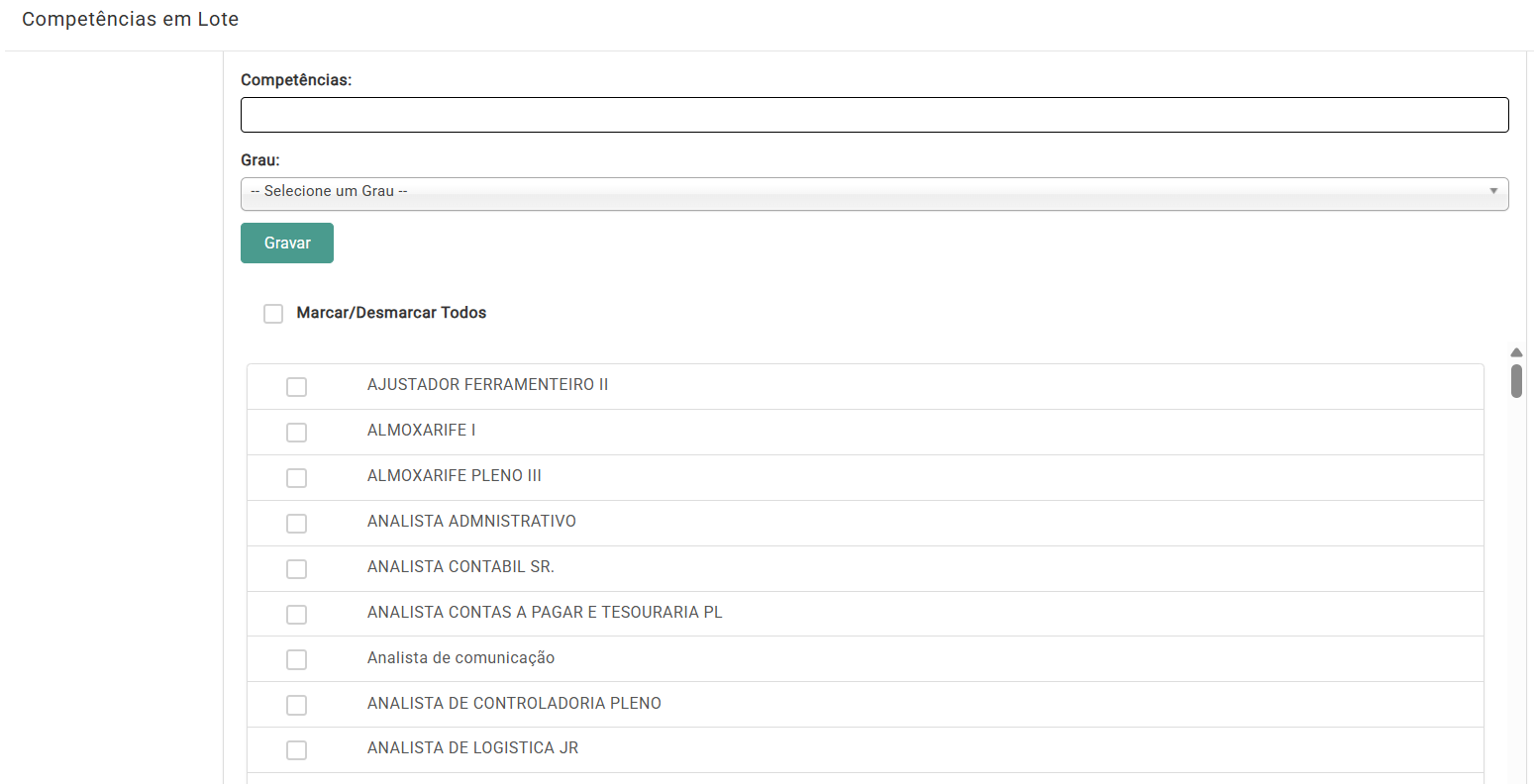
Ao clicar sob a opção "Habilidades" podemos lançar em lote as habilidades relacionadas a determinado cargo e também removerem lote.
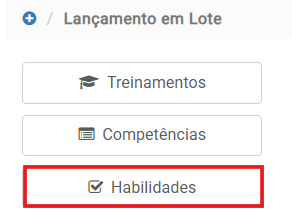
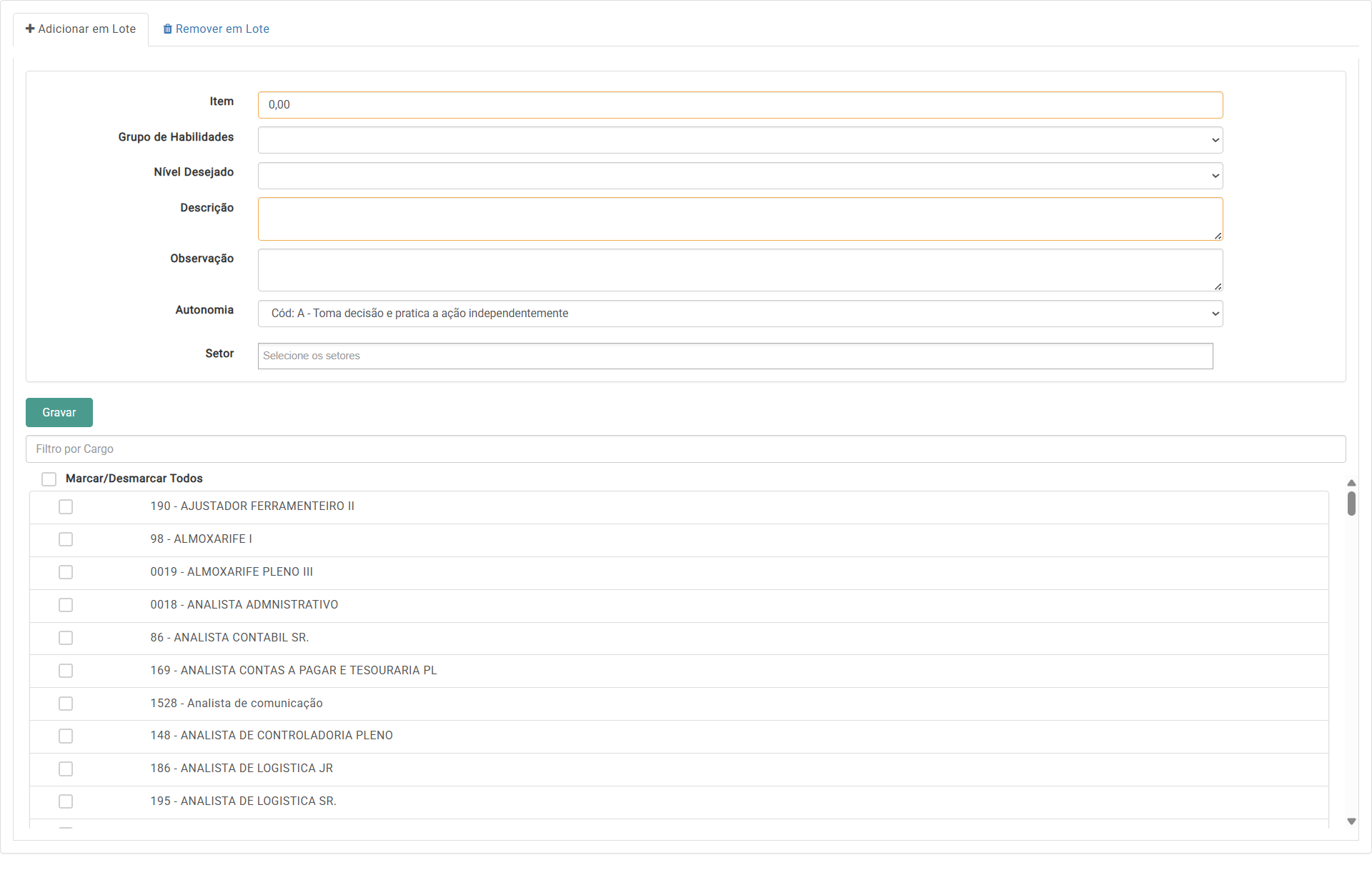
Item: Campo de texto para adicionar ou exibir um item específico, com valor inicial de 0,00.
Grupo de Habilidades: Campo onde o usuário pode inserir ou selecionar um grupo de habilidades relacionadas ao cargo.
Os grupos de habilidades devem estar previamente cadastrados nesta tela: Grupo de Função.
Nível Desejado: Através de uma lista suspensa, podemos definir o nível desejado para as habilidades relacionadas ao cargo.
Devem estar previamente cadastrados nesta tela: Status Atividade.
Descrição: Campo para adicionar uma descrição detalhada do item ou habilidade.
Observação: Campo para adicionar observações relevantes sobre o item, habilidade ou cargo.
Autonomia: Campo para definir o nível de autonomia do cargo, com código. Exemplo: Código A - Toma decisões e pratica ações independentemente.
Deve estar previamente cadastrada nesta tela: Autonomia.
Setor: Lista de setores disponíveis na organização, onde o usuário pode selecionar os setores desejados.
Para realizar a remoção em lote devemos selecionar o cargo e clicar sob a opção Buscar Atividades, abaixo teremos a disposição uma tabela com todas as atividades relacionadas ao cargo onde podemos selecionar quais iremos remover. Finalize clicando em Excluir Selecionadas.
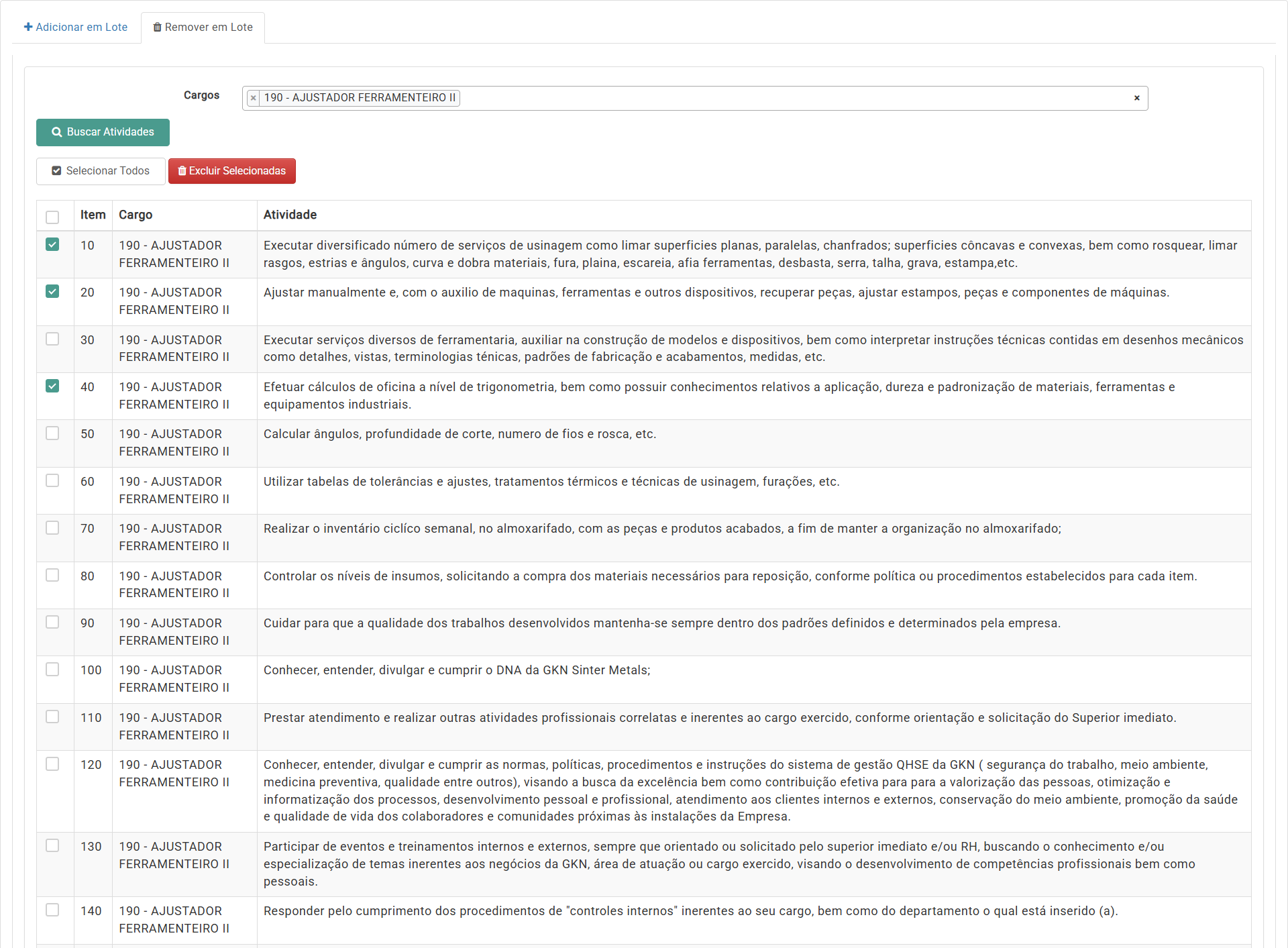
Para encontrarmos os cargos desejados no painel principal, temos a opção de alguns filtros. Além de um checkbox onde ao selecionar é possível visualizar apenas os cargos em ativo.
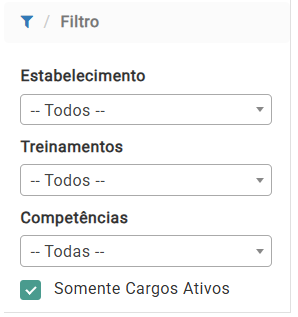
Estabelecimento: Uma lista suspensa para filtrar por estabelecimento.
Treinamentos: Uma lista suspensa para filtrar por tipos de treinamentos.
Competências: Uma lista suspensa para filtrar por competências.
Esta página representa o painel principal de Descrição de Cargos, que permite a visualização, edição e impressão de descrições de cargos, incluindo detalhes sobre treinamentos, competências, habilidades, responsabilidades econômicas e financeiras, formações, riscos e colaboradores associados.
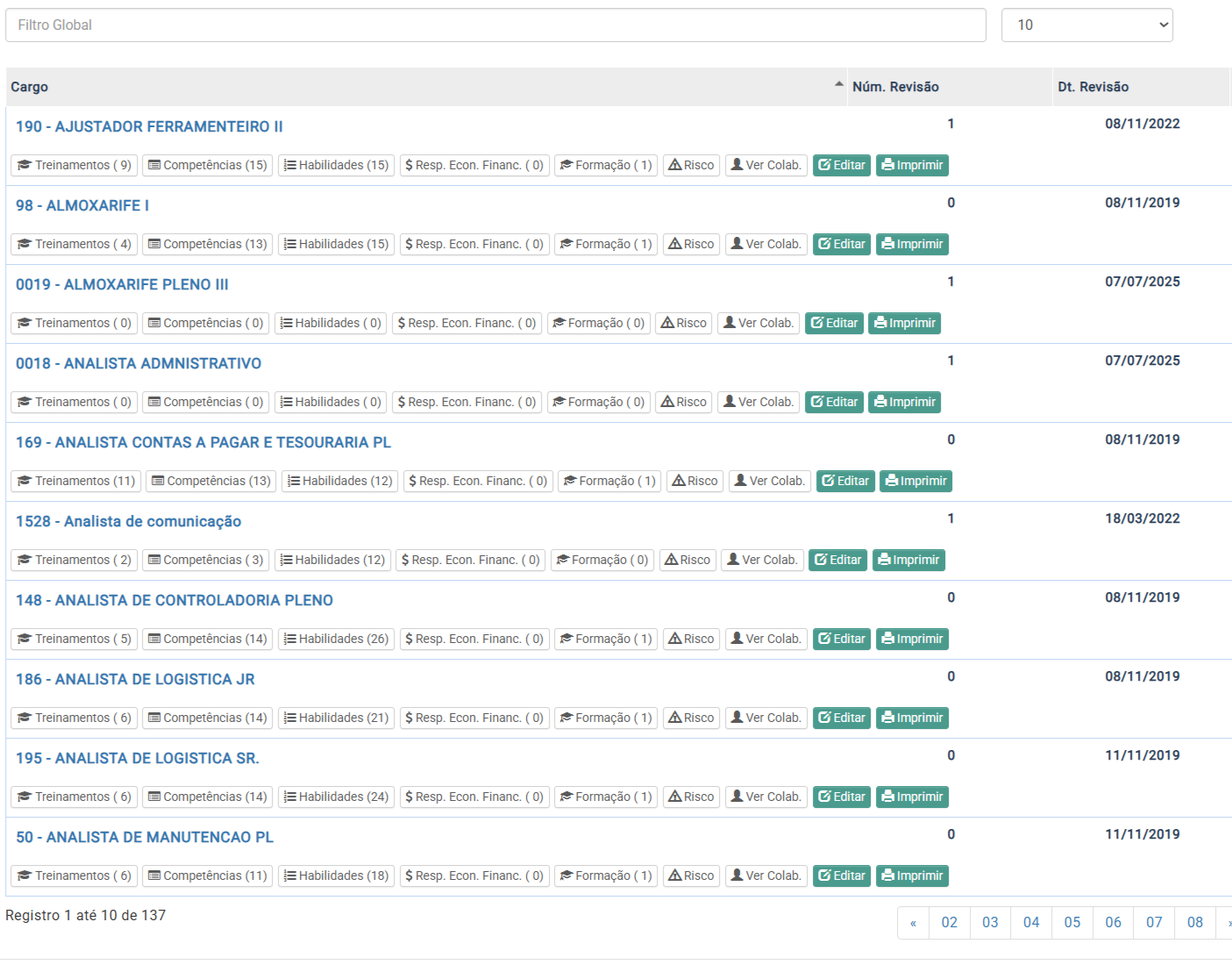
Filtro Global: Campo de busca para filtrar cargos com base em termos específicos. Por exemplo a palavra "Analista", assim a a lista de cargos deve ser reduzida para exibir apenas os cargos que contém a palavra analista (86 - ANALISTA CONTABIL SR.; 169 - ANALISTA CONTAS A PAGAR E TESOURARIA PL; 1528 - Analista de comunicação).
Os cargos agrupados nesse painel, estão empregues a seguinte ordem: Cargo, Número da Revisão e Data da Revisão. Para cada cargo listado, são exibidas informações sobre como:
Treinamentos: Ao clicar sob esta opção visualizamos todos os treinamentos que estão associados a este cargo. No caso do Cargo 190 - AJUSTADOR FERRAMENTEIRO II, possui 9treinamentos obrigatórios.

| Desse lado da página temos os treinamentos previamente cadastrados. Podemos adicionar novos treinamentos no cargo, indicando se são obrigatórios ou não.
| Enquanto desse lado visualizamos os treinamentos que estão associados ao determinado cargo.
|
Competências: Ao clicar sob esta opção visualizamos as competências que estão associadas a este cargo. No caso do Cargo 190 - AJUSTADOR FERRAMENTEIRO II, possui 15 competências relacionadas a esta descrição.

| Desse lado podemos adicionar as competências que desejamos associar a esta descrição de cargo, definindo o seu grau mínimo.
| E desse lado, temos as competências já adicionadas e associadas a essa descrição de cargo.
|
Habilidades: Ao clicar sob esta opção podemos cadastrar e visualizar as habilidades associadas a esta descrição de cargo. No caso do Cargo 190 - AJUSTADOR FERRAMENTEIRO II, possui 14 habilidades relacionadas a esta descrição.

| Ao adentrar a seção de habilidades podemos realizar um cadastro de uma nova habilidade relacionada a essa descrição de cargo preenchendo as seguintes informações.
Item: Número identificador da habilidade a ser descrita.
Grupo de Habilidades: Campo para agrupar as habilidades por uma classificação. Por exemplo: Tarefas Operacionais.
Nível Desejado: Neste campo selecionamos o nível desejado para a habilidade (Básico; Intermediário etc).
Descrição: Campo de texto onde deve ser inserida a descrição detalhada da habilidade.
Observação: Campo de texto para adicionar observações adicionais relevantes à habilidade.
Autonomia: Este campo indica o nível de autonomia do cargo em relação à habilidadedescrita. Exemplo: Cód: A - Toma decisão e pratica a ação independentemente.
Setor: Podemos lançar as habilidades específicas para um ou mais setores.
Estabelecimento: Através desse campo podemos separar as habilidades por estabelecimento. |
Um pouco mais abaixo, visualizamos a seção das habilidades já cadastradas e selecionadas a esta descrição de cargo e todas suas informações.
|
Objeto de Responsabilidade Econômica Financeira: Ao clicar sob esta opção podemos cadastrar e visualizar o objeto de responsabilidade econômica financeira associado a esta descrição de cargo.

| Na primeira seção de página podemos cadastrar um novo o objeto preenchendo todas as informações solicitadas.
| Na seção "Responsabilidades Econômicas Financeiras Cadastradas" podemos visualizar o objeto de responsabilidade já casdastrado e devidamente selecionado.
|
Formação: Clicando sob esta opção podemos visualizar qual o nível de escolaridade está associado a esta descrição de cargo. No caso do Cargo 190 - AJUSTADOR FERRAMENTEIRO II, possui 1 tipo de formação relacionado a esta descrição.

Depos de indicado o nível de escolaridade, devemos preencher os campos conforme solicitado, indicando as formações obrigatórias se for o caso e as opcionais.
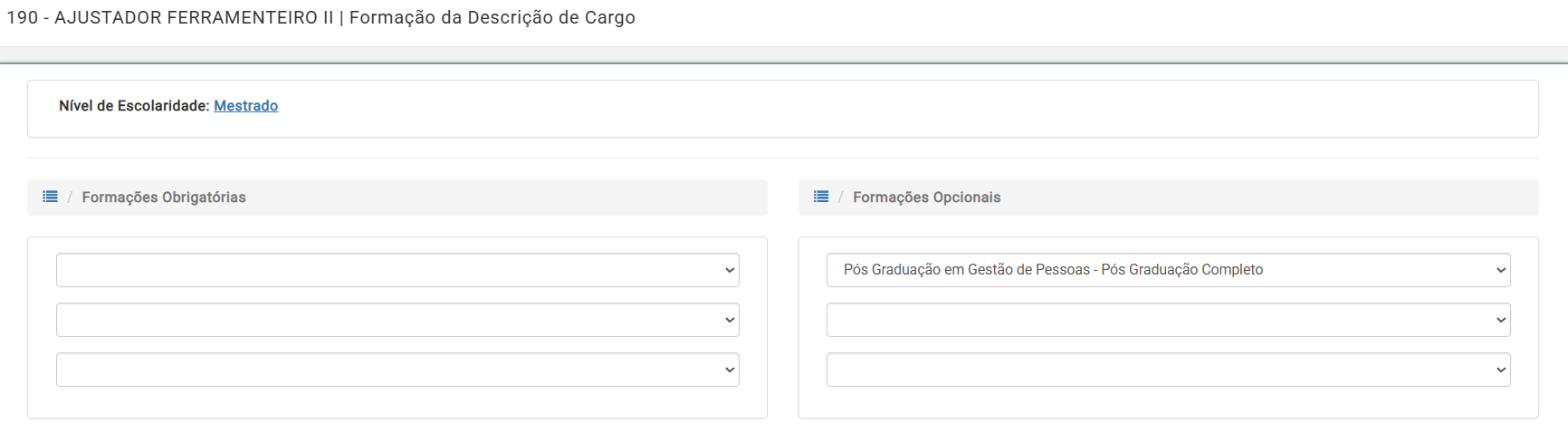
Contamos ainda com uma seção para o caso de cancelamento ou baixa, onde devemos preencher o motivo, caso tenha alguma observação deverá ser preenchida também. Ao finalizar clicamos sob a opção "Salvar".
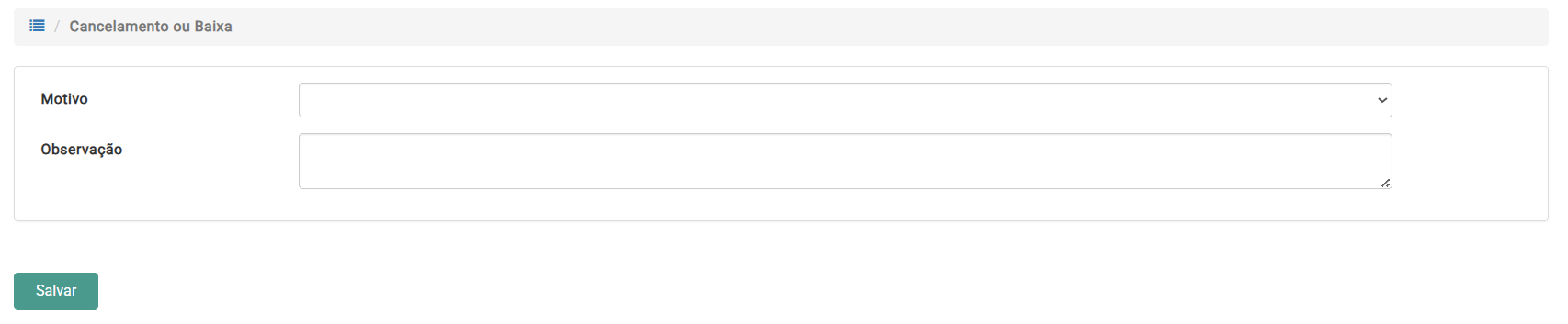
Risco: Ao clicar sob esta opção podemos realizar a gestão de risco dessa descrição de cargo.

Teremos a disposição todos os treinamentos obrigatórios dentro dessa descrição de cargo e assim devemos selecionar o grau de risco de cada um deles e finalizar clicando sob a opção "Gravar".
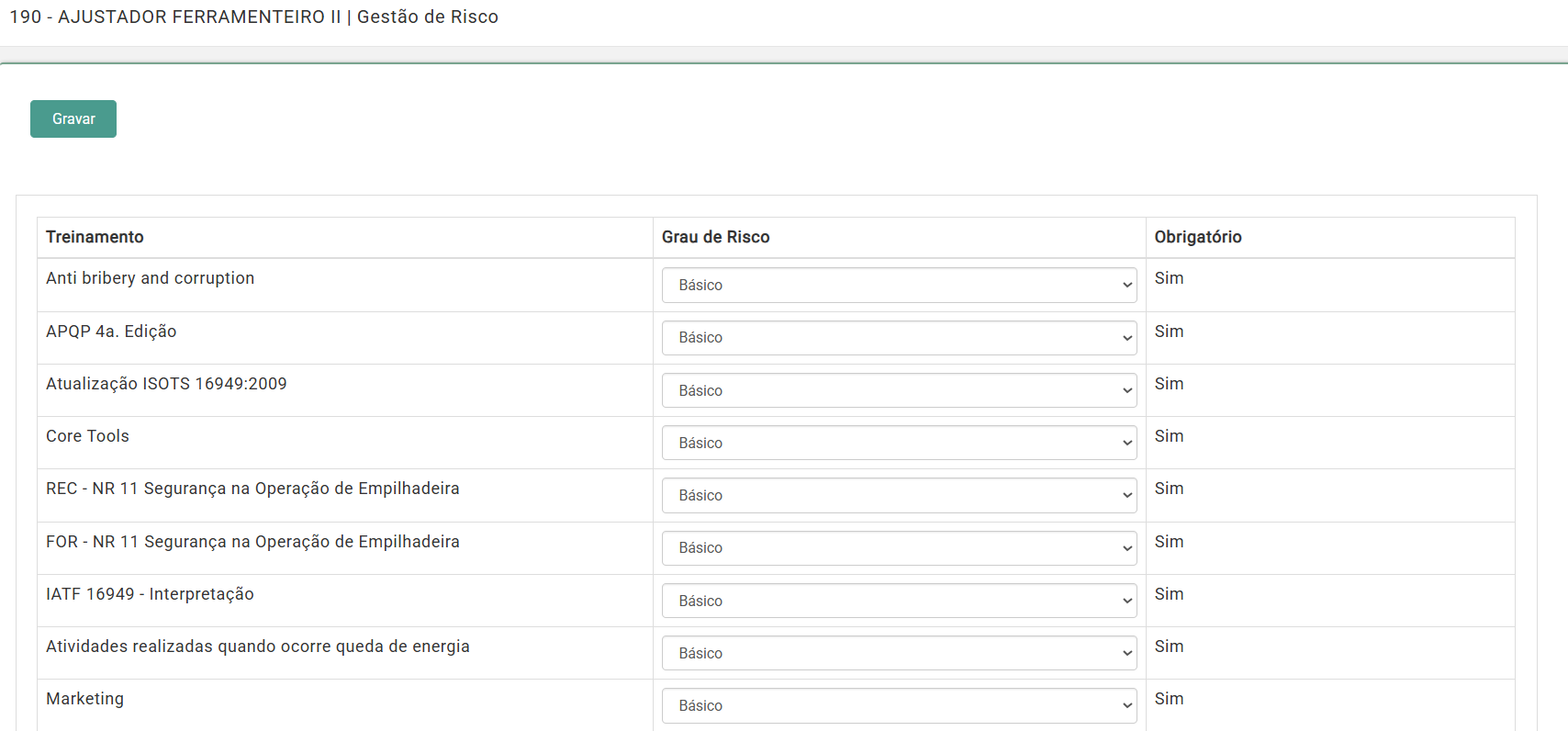
Colaboradores: Clicando sob esta opção podemos visualizar todos os colaboradores que estão associados a esta descrição de cargo. No caso do Cargo 190 - AJUSTADOR FERRAMENTEIRO II, possui 10 colaboradores relacionados.

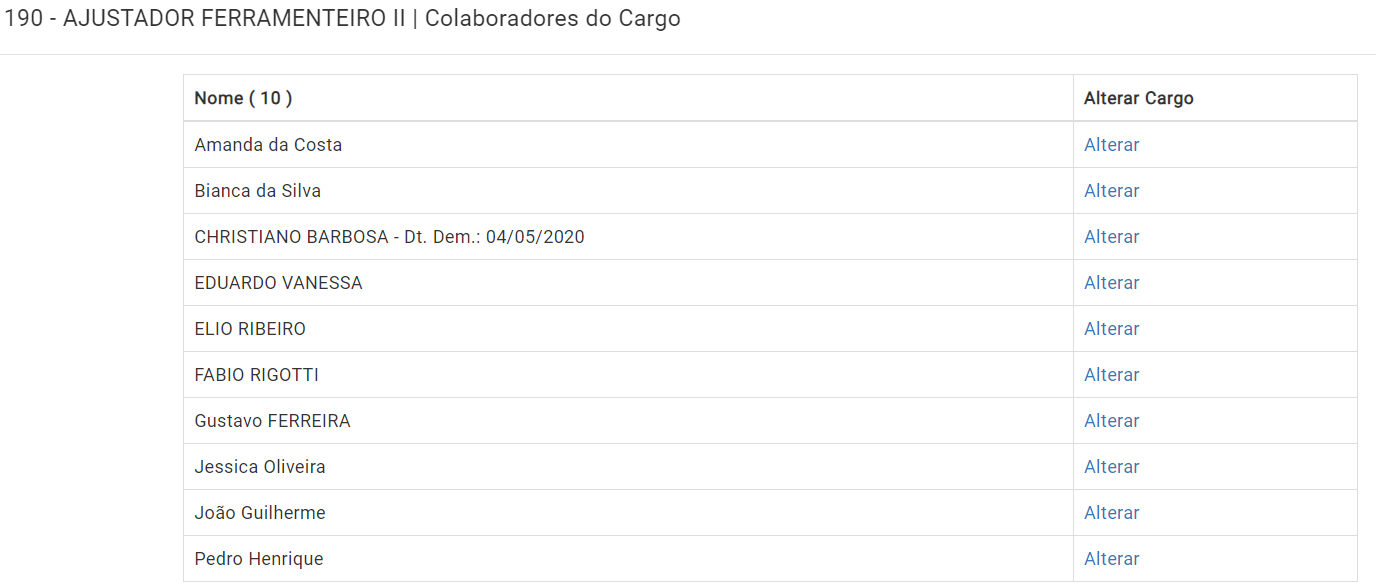
Para realizar uma alteração de cargo de determinado colaborador, devemos clicar sob a opção "Alterar".
Adentrando a página de evolução profissional do colaborador, teremos acesso a todas as informações pertencentes a ele no que diz respeito ao cargo. Sendo possível realizar as alterações preenchendo os campos conforme solicitado.
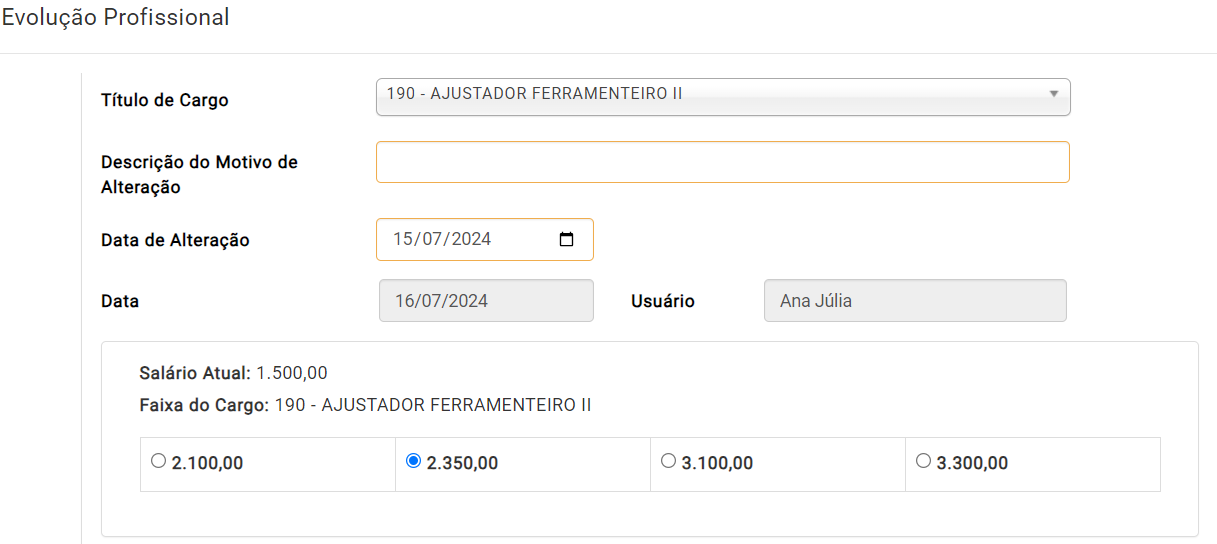
Editar: Ao clicar sob esta opção é possível editar as informações relacionadas a descrição do cargo.

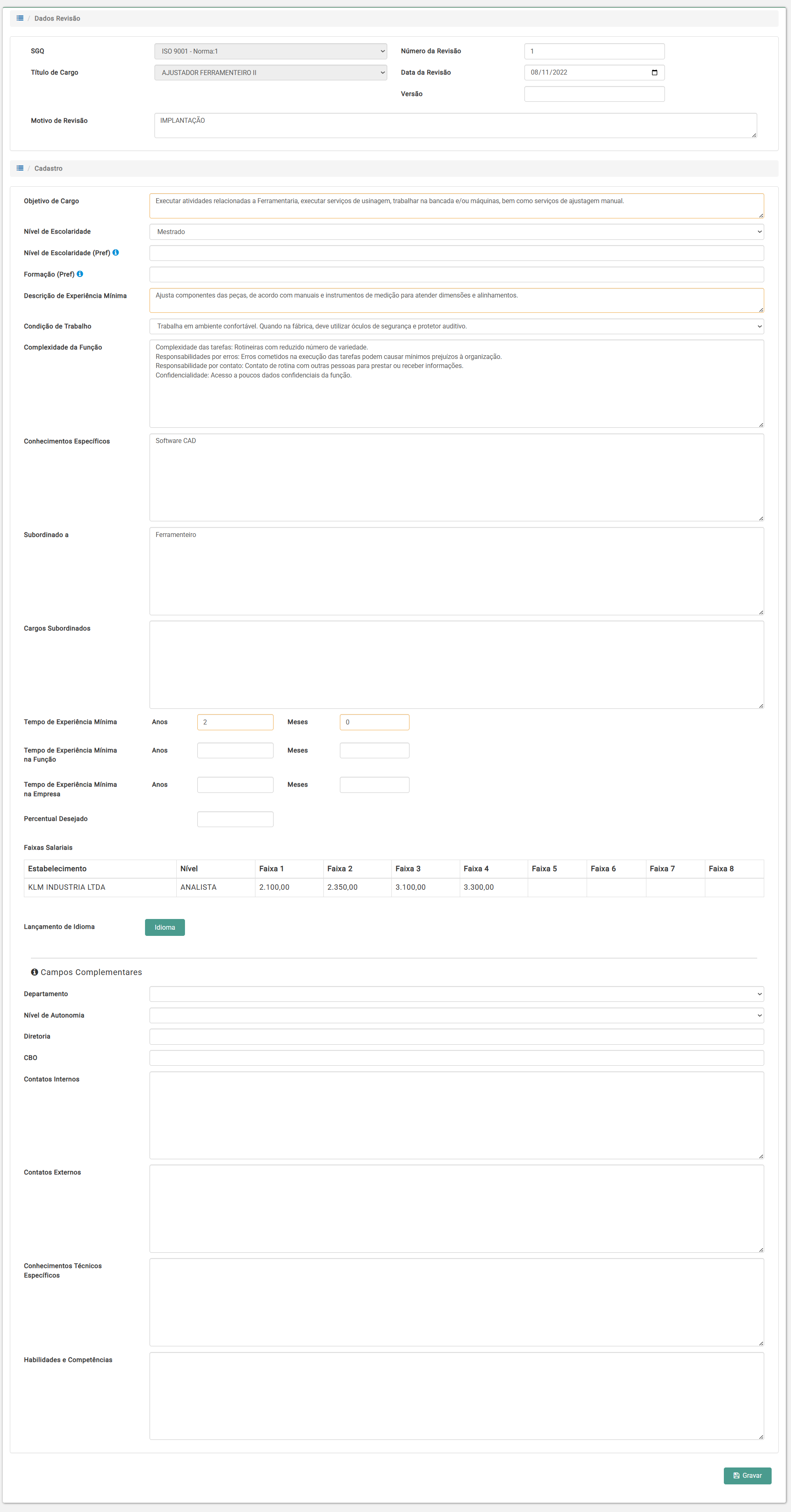
Imprimir: Clicando sob esta opção o sistema gera um documento contendo a descrição completa do cargo selecionado. Este documento pode ser uma página imprimível ou um arquivo PDF.